ダイアグラム内の要素を選択すると、その選択した要素はさまざまな機能を実行した際の対象要素となります。既定の設定では選択した要素の周囲には強調表示の枠が表示され、選択されていることがわかります。また、要素の大きさを変更するためのハンドル(四角)も表示されます。
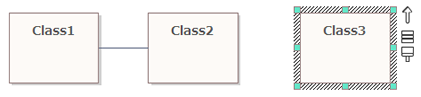
ダイアグラム内で要素を選択した場合の表現は、ユーザーオプションで変更することができます。例えば、下の図のように選択時の強調表示の枠を非表示にすることもできます。
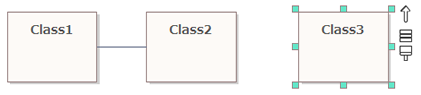
利用手順:
要素を選択した際の表示形式を変更するには、以下の手順でオプションダイアログを表示し、変更します。
リボン |
ホーム > 設定 > オプション > ユーザー > ダイアグラム > 振る舞い: 選択中の要素を強調表示 |
ダイアグラム内で選択している要素を強調して表示するためのオプションとして、「選択中の要素を強調表示」 機能があります。この機能の設定は、ユーザーのオプションダイアログの「ダイアグラム | 振る舞い」のページにあります。この設定項目にチェックを入れた場合には、要素を選択したときに次のように表示されます。
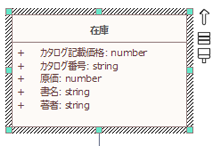
この設定項目にチェックを入れない場合には、選択した要素の外周の枠は表示されなくなります。
複数選択
選択中の要素を強調表示にチェックを入れているかどうかに関係なく、複数の要素を選択した場合には、そのうちの1つの要素は囲まれて強調表示されます。
もし要素を整列する場合には、この強調表示されている要素が基準になります。
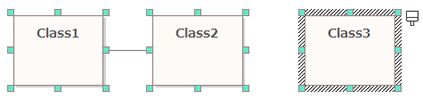
注意: |
もし強調表示されている要素以外の要素を基準にして選択したい場合には、新しく基準にしたい要素をクリックしてください。これにより基準となる要素が変更されます。 |
参照: